OUTUBRO 18, 2023
Facilidade avançada na animação passo a passo da Tilda
Agora você tem mais flexibilidade para personalizar a atenuação para cada etapa da animação. Anteriormente, havia cinco tipos básicos de flexibilização disponíveis: Linear, Ease-In, Ease-Out, Ease-In-Out e Elastic-Fin. Agora você pode ajustar manualmente a suavização, definir valores precisos para esse recurso e aproveitar os 24 novos tipos de suavização.
O que é Easing
A suavização é uma alteração na velocidade de movimento de um elemento em uma única animação, diminuindo ou aumentando a velocidade. Ele confere propriedades físicas a objetos não físicos: autenticidade, caráter e dinâmica.
O movimento linear parece ser o mais antinatural. Imagine que a velocidade do elemento não muda durante toda a animação, como se não houvesse gravidade e atrito. Essa animação parecerá artificial e simplesmente desleixada.
O movimento linear parece ser o mais antinatural. Imagine que a velocidade do elemento não muda durante toda a animação, como se não houvesse gravidade e atrito. Essa animação parecerá artificial e simplesmente desleixada.
Exemplo de animação sem o efeito de atenuação. A velocidade do elemento permanece constante durante todo o movimento.
Um exemplo com o efeito de atenuação no início e no final da animação. A atenuação no início e no final é simétrica.
Quando é útil
Os diferentes tipos de flexibilização e a capacidade de modificá-los com as curvas de Bezier permitem que você faça experiências com a animação, dependendo do cenário, e escolha a melhor configuração. Isso será especialmente relevante para projetos que apresentam animações complexas e impressionantes.
Um exemplo de site. Para o efeito de animação circular, é usado o tipo de flexibilização "Expo In Out".
Como configurar o Easing
- Selecione um elemento e adicione uma etapa de animação para ele.
- Defina Move (ou qualquer outro parâmetro) e vá para Easing → Edit.
- Aqui você pode selecionar o tipo de atenuação na lista, modificar a atenuação com curvas de Bezier ou definir os valores precisos para ela. Abaixo, você pode executar o padrão de animação para essa etapa clicando no ícone de reprodução.
A suavização é personalizada separadamente para cada etapa da animação.
Configuração do parâmetro Easing no editor de Zero Block do Tilda
Onde encontrar o editor Easing: Animação passo a passo → Easing → Editar.
Veja também
O novo bloco transforma qualquer Zero Block em um pop-up
Agora você pode criar e editar elementos vetoriais no editor Zero Block do construtor de sites Tilda

